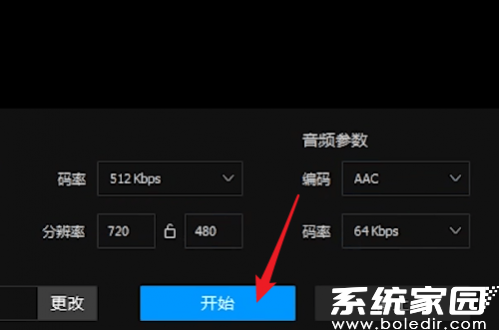QQ影音转换格式操作详解
首先,确保您已安装最新版本的QQ影音播放器。打开软件后,界面清晰友好,右下角会显示【影音工具箱】图标,这是一个集成了多种实用功能的入口。点击该图标,进入工具箱菜单。这里提供了视频处理的核心选项,包括剪辑、压缩和格式转换等。选择【转码压缩】功能,它将引导您进入转换流程。这一步至关重要,因为它决定了后续操作的方向。确保网络环境稳定,避免中途中断。
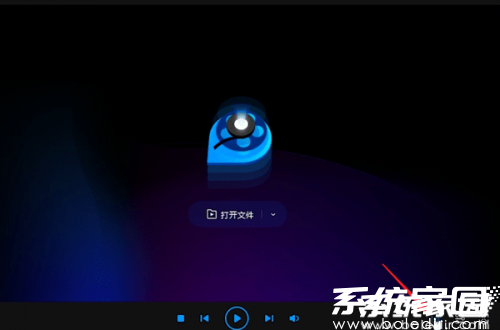
接着,系统会弹出转换窗口,点击左上角的【添加文件】按钮。此时,您可以浏览本地文件夹,选择需要转换的视频文件。支持多种常见格式如MKV、MOV或FLV等。添加文件后,确认视频信息无误,点击底部的【打开】确认选项。这一过程简单高效,QQ影音会自动识别文件属性,减少用户手动配置的麻烦。如果您有多个文件,可批量添加以节省时间。
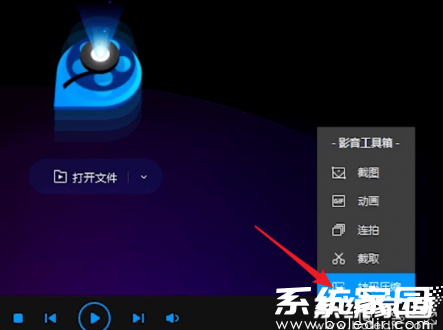
文件添加成功后,进入格式设置阶段。在输出格式下拉菜单中,选择目标格式例如AVI。QQ影音支持多种编码选项,您可以根据需求调整参数如分辨率或比特率,以优化文件大小和质量。例如,选择AVI格式能确保兼容老旧设备,而MP4则适合移动端播放。设置完成后,指定视频保存路径。建议选择易于访问的文件夹,避免文件丢失。点击路径选择按钮,浏览并确认目录。
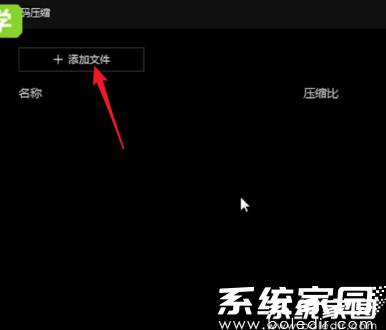
路径确认后,预览所有设置确保无误。此时,点击右下角的【开始】按钮启动转换。QQ影音会在后台处理文件,并显示进度条。转换时间取决于视频大小和电脑性能,通常在几分钟内完成。过程中软件运行稳定,不会影响其他任务。完成后,系统会提示成功信息,您可在指定路径查看新文件。转换后的视频质量保持原样,无显著损失。
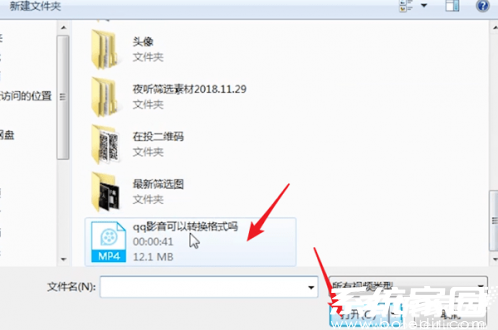
此外,QQ影音的转换功能还支持自定义参数。例如,在高级设置中,您可以调整帧率或音频编码,以满足特定需求。如果遇到转换失败,检查文件是否损坏或格式是否支持。常见问题包括源文件过大或系统资源不足。建议关闭后台程序以优化性能。转换完成后,测试新文件确保播放正常。
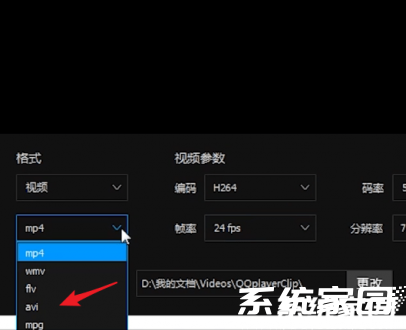
总之,QQ影音的视频格式转换功能既实用又便捷。通过上述步骤,您已掌握从添加文件到完成转换的全过程。无论用于个人娱乐还是工作需求,这一工具都能高效处理。尝试不同格式组合,探索更多可能性。如果您有其他疑问,参考软件帮助文档获取支持。
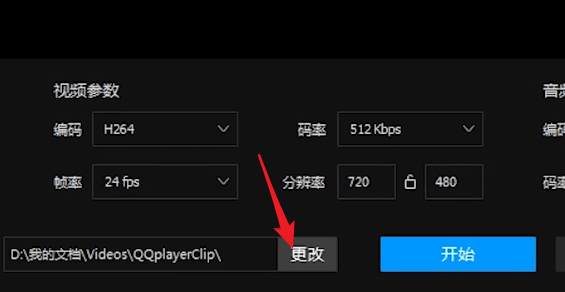
以上详细指南涵盖了QQ影音转换视频格式的核心操作。您已学会如何利用其工具箱实现快速转码。实践几次后,您会发现它省时省力,是日常视频处理的理想选择。